Google Tag ManagerでContact Form7のフォーム送信時に反応するトリガーの設定方法です。
あくまでフォーム送信数の計測となるので、エラー送信・正常送信にかかわらず計測されます。
送信完了のみを計測する場合は、別途送信完了ページでイベントを観測する必要性があります。
純粋なフォーム送信数と、送信完了ページまで到達した数を比較して、あまりに送信完了ページへの到達率が低い場合は、フォームの項目を見直す必要性があります。
送信完了ページを計測するトリガーの設定方法はこちらの記事を参考にしてください。
①組み込み変数の設定
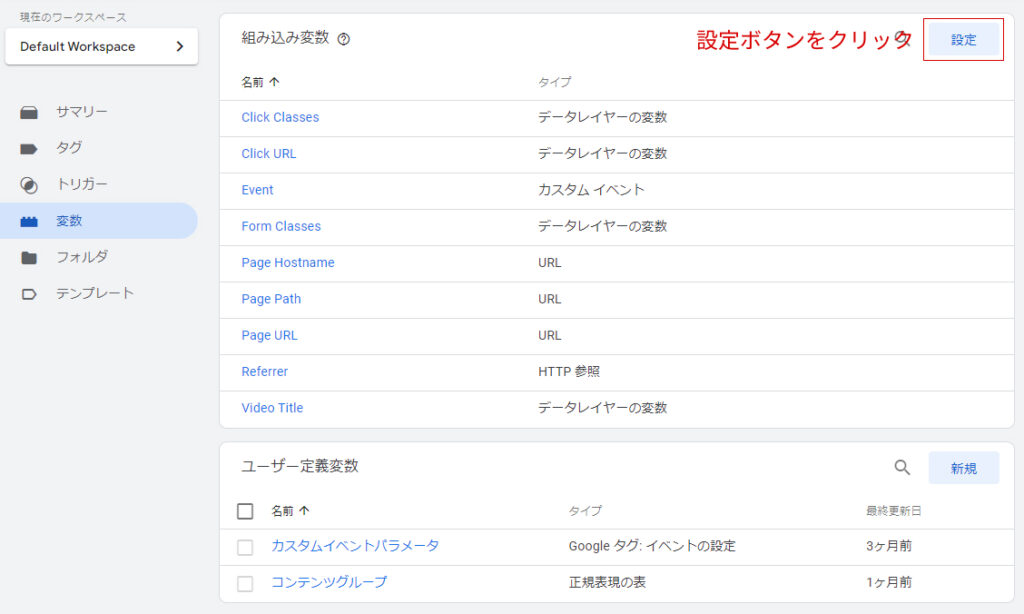
画面左のナビゲーションから「変数」を選択して変数の管理画面へ移動し、その中の「組み込み変数」の括りにある「設定」ボタンをクリックしてください。
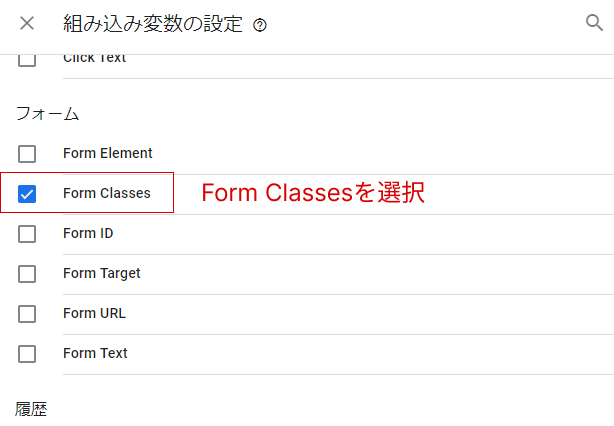
組み込み変数の選択欄から、「Form Classes」を選択してください。
②トリガーの設定
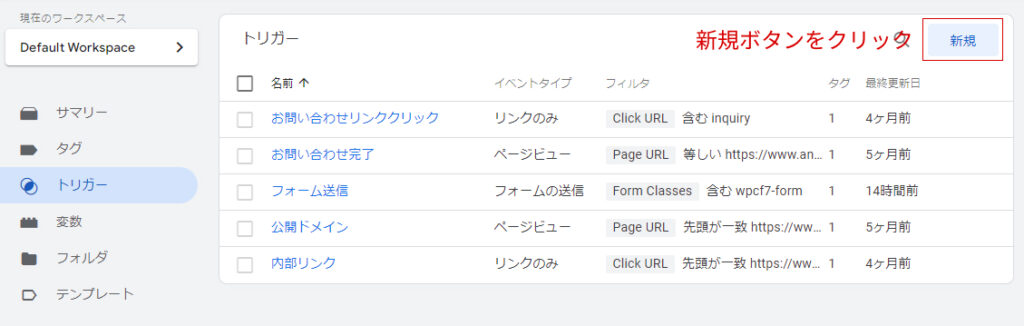
画面左のナビゲーションから「トリガー」を選択してトリガーの管理画面へ移動し、その中の「新規」ボタンをクリックしてください。
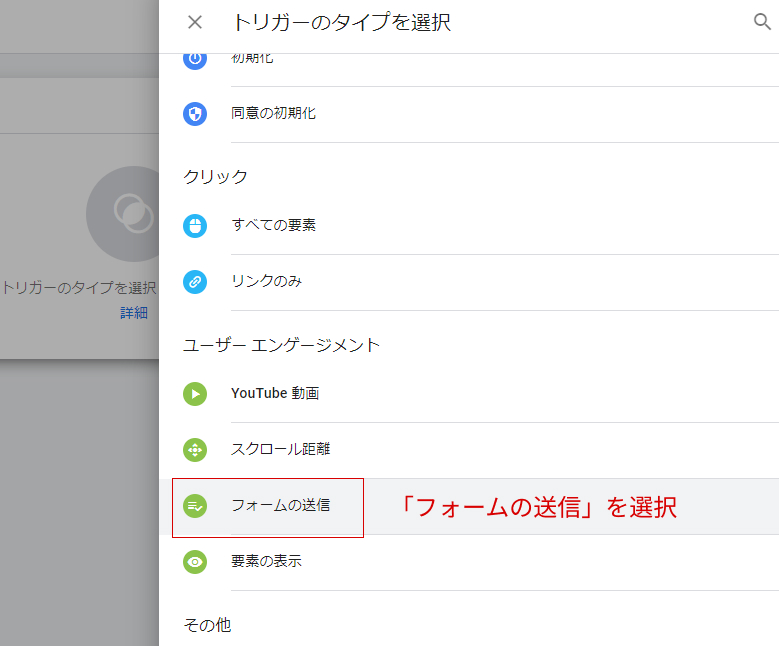
トリガータイプの選択から「フォームの送信」を選択してください。
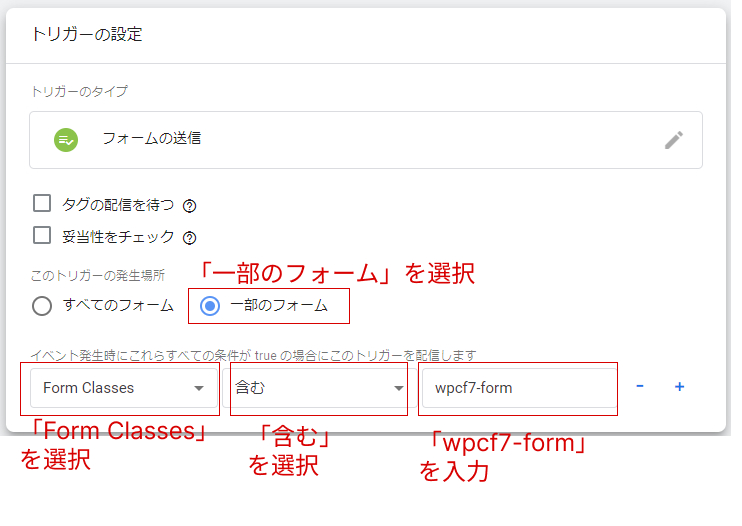
トリガー設定では、「このトリガーの発生場所」の欄で「一部のフォーム」を選択します。
イベント発生条件では下記の設定を行います。
- 左の設定欄で「Form Classes」を選択
- 中央の設定欄で「含む」を選択
- 右の設定連に「wpcf7-form」を入力
上記の設定で基本的な設定が完了します。
複数のアドレスにフォームが設置されていて個別にトリガーを発生させる場合は、この設定に加えてアドレスの設定を加えます。
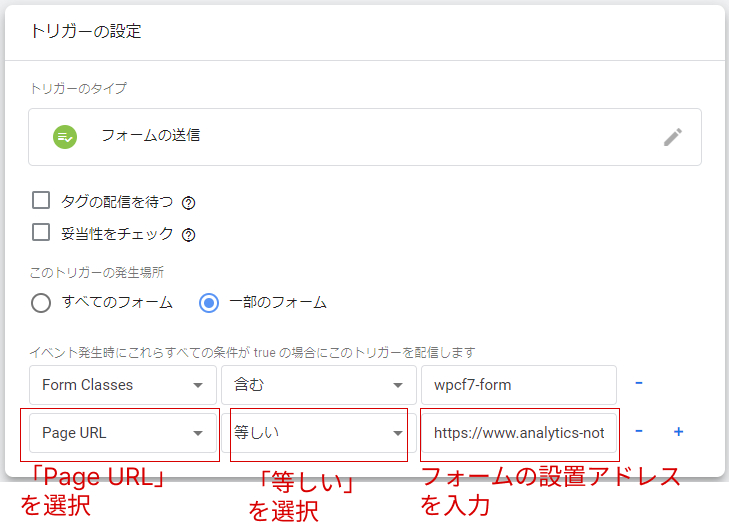
「+」をクリックして2つ目の設定欄を表示させ、下記の設定行います。
- 左の設定欄で「Page URL」を選択
- 中央の設定欄で「等しい」を選択
- 右の設定連にフォームの設置アドレスを入力
例)https://www.analytics-note.com/test_form/
③最後に
ここまででトリガーの設定が完了となります。
このトリガーに対してカスタムイベントを設定すればGoogle Analytics上でレポート化することができます。
カスタムイベントの設定はこちらの記事を参考ください。
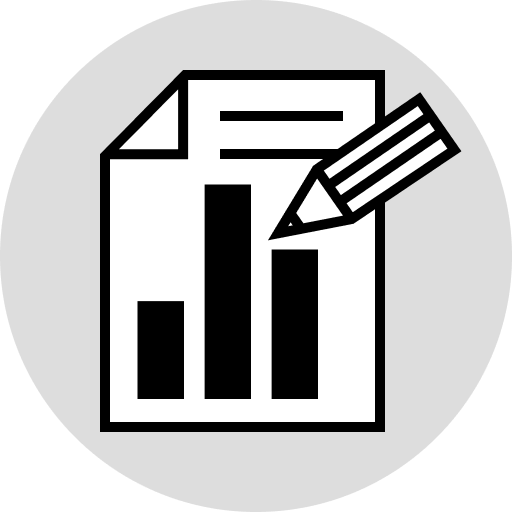
コメントを残す